 クイック設定Webを起動したいをご覧ください。※リンク先でお使いの機種を選択していただきますと、手順が表示されます
クイック設定Webを起動したいをご覧ください。※リンク先でお使いの機種を選択していただきますと、手順が表示されます


補足


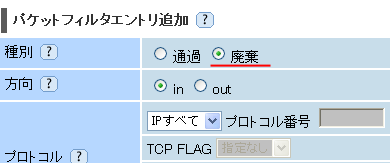
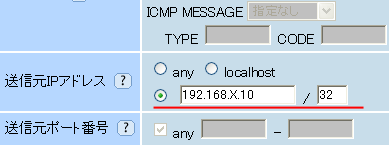
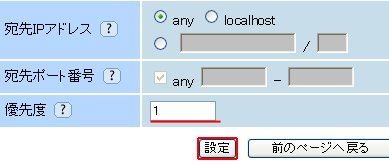
| 項目名 | 概要説明 |
|---|---|
| 種別 | パケットを通す場合は「通過」、パケットを通さない場合は「廃棄」 |
| 方向 | Atermに向かっていくパケットが「in」(例)「外部」→「Aterm」←「端末」 Atermから離れていくパケットが「out」(例)「外部」←「Aterm」→「端末」 |
| プロトコル | 「IPすべて」、「ICMP」、「TCP」、「UDP 」、「その他」より選択してください。 |
| 送信元IPアドレス | すべてのIPアドレスからのパケットを対象とする場合は「any」、Atermからのパケットを対象とする場合は「localhost」を選択してください。 |
| 送信元ポート番号 | 「プロトコル」欄で「TCP」、「UDP」を選択した場合に設定できます。全ポートを対象にする場合「any」を選択してください。 |
| 宛先IPアドレス | すべてのIPアドレスからのパケットを対象とする場合は「any」、Atermからのパケットを対象とする場合は「localhost」を選択してください。 |
| 宛先ポート番号 | 「プロトコル」欄で「TCP」、「UDP」を選択した場合に設定できます。全ポートを対象にする場合「any」を選択してください。 |
| 優先度 | 1~50で、小さい番号が優先されます。同じ番号は使えません。 |
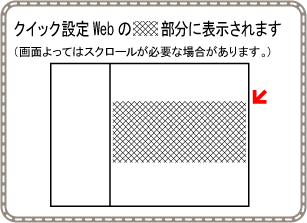
補足
(例)ブラウザでの表示(インターネット、クイック設定Web)を制限する場合は、「プロトコル」-「TCP」、「宛先ポート番号」-「80」に変更するなど



設定後、トラブルが発生した場合は初期化方法と初期化後の設定手順を参照のうえ、設定をやり直してください

1.クイック設定Webを開き、「詳細設定」-「パケットフィルタ設定」をクリックします。